안녕하세요😁
크롬북으로 파일을 다운로드할 때, 대부분 자동으로 ‘다운로드’ 폴더에 저장되죠. 이 방식이 편리할 때도 있지만, Google 드라이브를 주로 활용하거나 파일을 특정 폴더별로 체계적으로 관리하고 싶은 분들에게는 다운로드 후 다시 파일을 옮기는 과정이 다소 번거롭게 느껴질 수 있습니다.
그래서 오늘은 여러분의 크롬북 사용 경험을 한층 더 편리하게 만들어 줄, 다운로드 경로를 원하는 폴더로 바로 변경하는 방법을 알려드리려고 합니다. 아주 간단한 방법이니 필요하신 분들은 한번 따라해 보세요!
1. 크롬 브라우저에서 설정 열기
먼저, 크롬 브라우저를 열어 오른쪽 상단에 있는 ‘Chrome 맞춤설정 및 제어’ 버튼(주소 표시줄 오른쪽 점 세 개)을 클릭합니다.
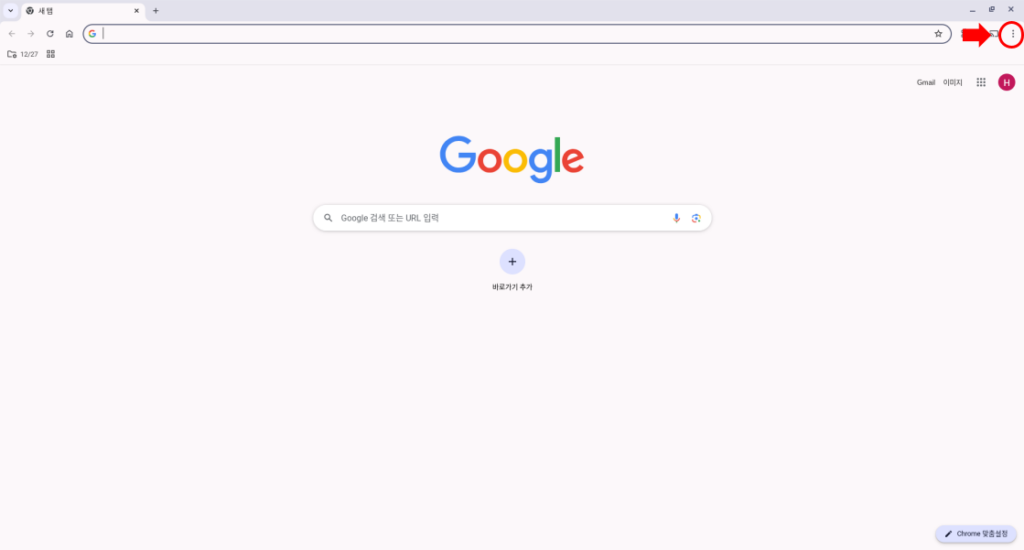
아래쪽에 있는 ‘설정’을 열어 주세요.
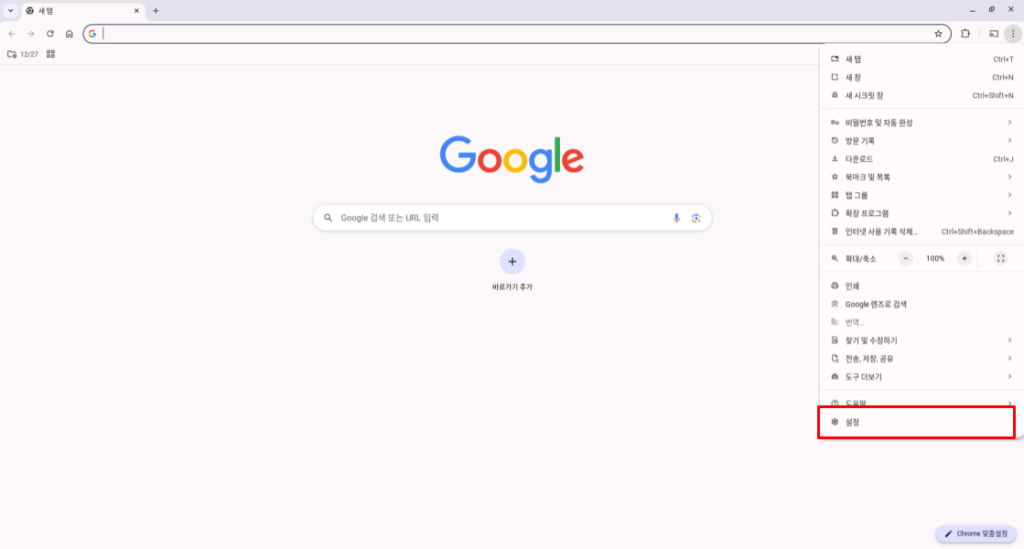
2. 다운로드 경로 설정하기
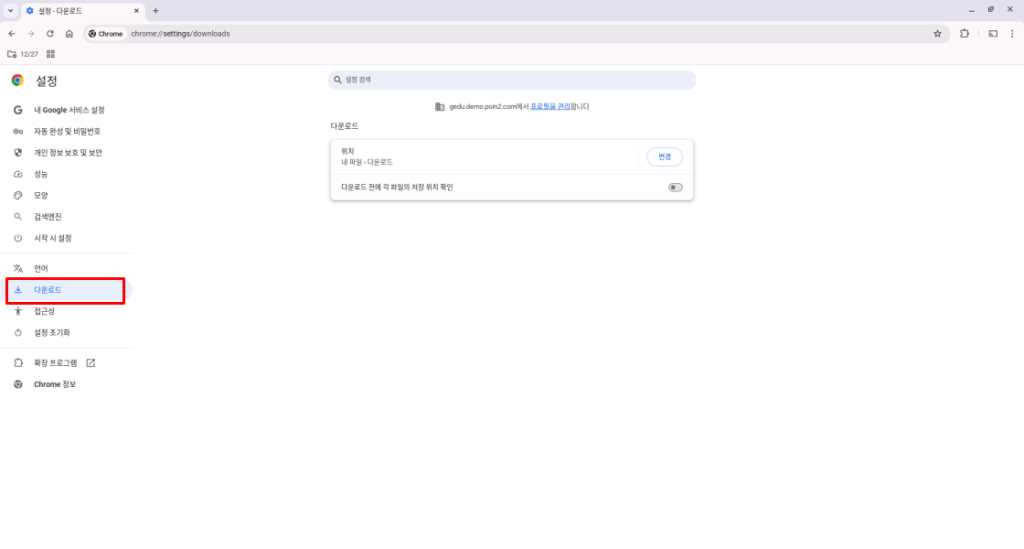
설정의 ‘다운로드’에서 다운로드 경로를 바꾸어 줍니다. 기본으로 저장되는 폴더만 바꿀 수도 있고, 다운로드 전에 저장 위치를 항상 확인하도록 설정할 수도 있습니다.
1) 기본으로 저장되는 폴더 변경
파일을 자동으로 특정 폴더에 저장되게 하고 싶다면 다운로드-위치에서 ‘변경’ 버튼을 눌러 주세요.
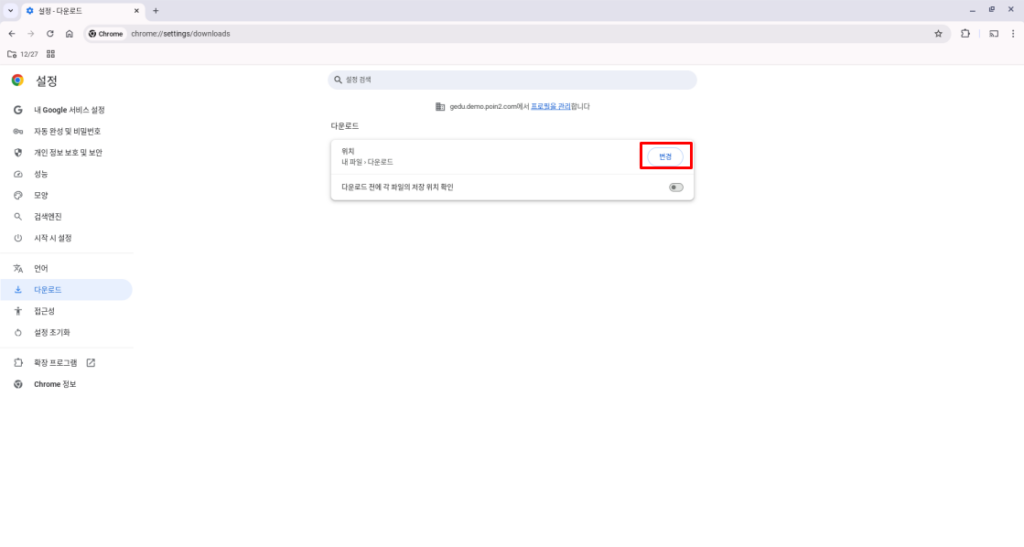
원하는 폴더를 선택(예: Google Drive의 내 드라이브)하고 ‘열기’를 클릭하면 설정이 변경됩니다.
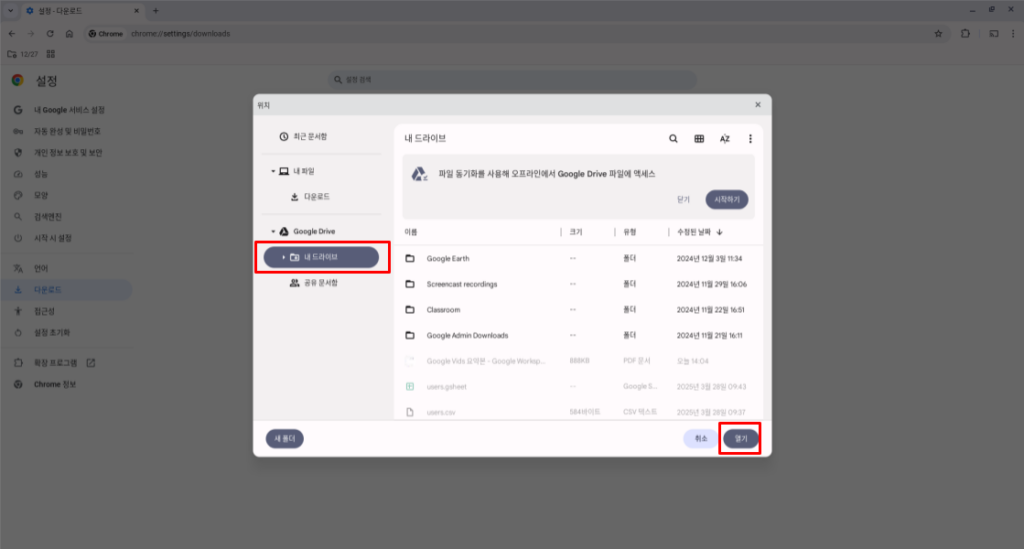
경로 변경이 잘 되었는지 확인해 볼까요? Gemini에게 밤하늘 이미지를 만들어 달라고 요청한 후, 이미지를 저장해 보겠습니다.
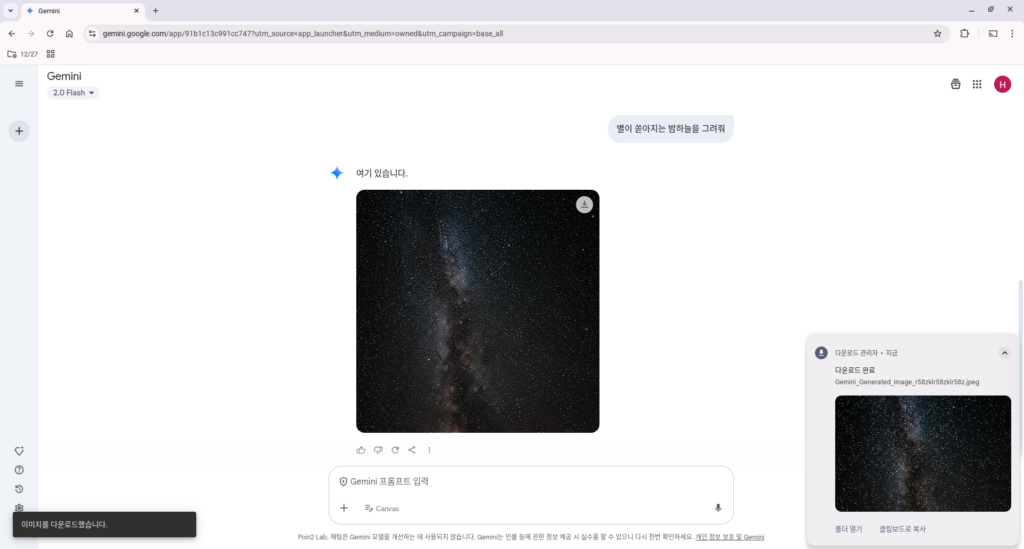
드라이브로 들어가 보니, 다운로드한 이미지가 지정한 폴더에 저장되어 있는 것을 확인할 수 있습니다.
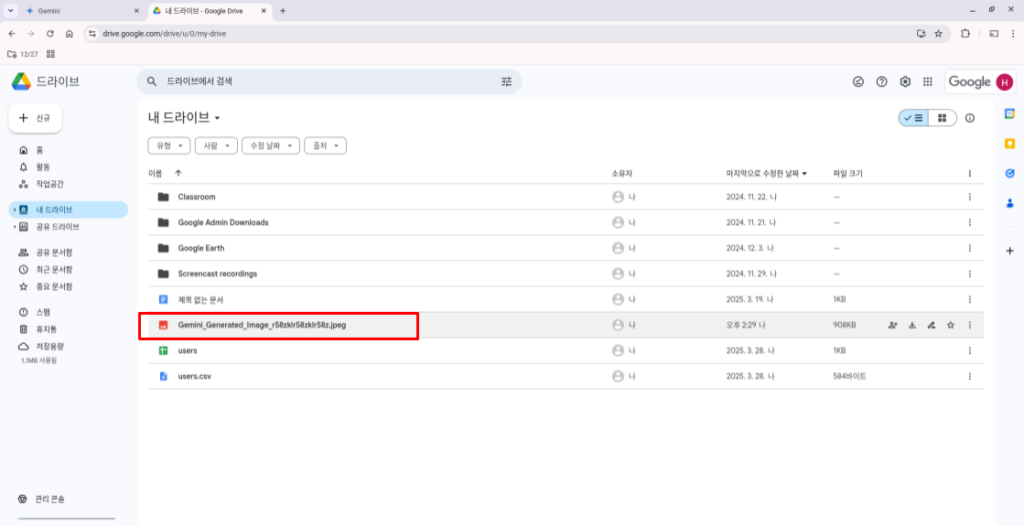
2) 다운로드할 때마다 저장 위치 확인
특정 폴더에 자동으로 저장되는 것이 불편하다면 ‘다운로드 전에 각 파일의 저장 위치 확인’을 활성화해 주세요. 이 설정을 활성화하면 파일을 다운로드할 때마다 저장 위치를 지정할 수 있습니다.
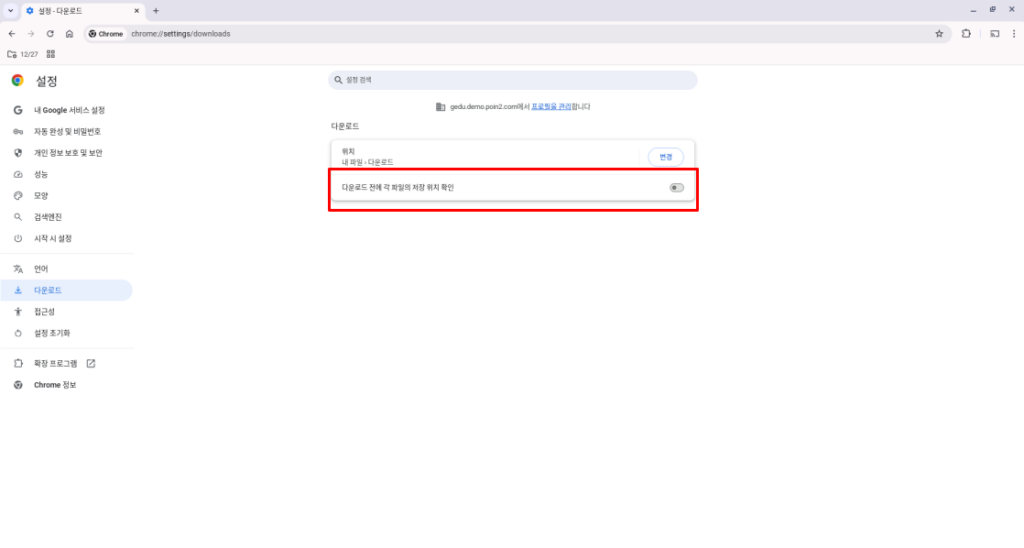
간단하게 파일을 원하는 폴더에 저장할 수 있는 방법을 알아보았는데요, 조금 더 편리하게 크롬북을 이용하는 데 도움이 되기를 바랍니다.
덧붙여서, 크롬북으로 캡처한 파일의 저장 경로를 변경하는 방법은 이 글을 참고해 주세요.
그럼 다음에 또 만나요!

